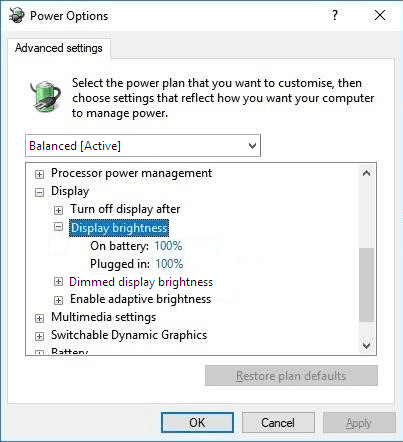En av de ekstra funksjonene som Windows 10 har på bærbare datamaskiner som den ikke har på stasjonære datamaskiner, er muligheten til å endre lysstyrken på skjermen fra datamaskinen. Dette punktet er generelt uklart fordi frittstående dataskjermer kan endre lysstyrkeinnstillingene manuelt, gjennom OSD eller On-Screen Display.
En av fordelene som tilbys ved å kunne konfigurere skjermens lysstyrke fra Windows er muligheten til å variere skjermens lysstyrke avhengig av om den bærbare datamaskinen er koblet til eller på batteri. På batteri kan det redusere batterilevetiden til enheten å ha skjermen med høy lysstyrkeinnstilling. Batterilevetiden er imidlertid ikke så viktig når den bærbare datamaskinen er koblet til, så du kan velge å ha skjermen satt til en høyere lysstyrke hvis du foretrekker det på den måten.
I Windows 10 kan skjermens lysstyrke stilles inn gjennom batteriplanene. Disse batteriplanene kan ha forskjellige verdier satt for bruk på batteristrøm så vel som på nettstrøm. I de fleste tilfeller er skillet mellom disse to klart. Dessverre, i noen tilfeller, kan de to være vanskeligere for datamaskinen å skille fra hverandre. For eksempel, hvis datamaskinen er koblet til, men strømkabelen ikke sitter riktig, kan det hende at datamaskinen ikke mottar strøm konsekvent nok til at den kan vurdere seg selv til strømnettet. I tillegg, hvis du tilfeldigvis bor eller besøker et sted med en strømforsyning som ikke er spesielt stabil, kan du se at den bærbare datamaskinen skifter fra strømnettet til batteri av og til, eller til og med ganske jevnlig.
I seg selv er det ikke dårlig for den bærbare datamaskinen å bytte fra strøm til batteri, faktisk er det en ideell situasjon å ha en bærbar datamaskin med batteri, i stedet for en stasjonær datamaskin med rent nettstrøm. Hvis du har konfigurert strømplanen din til å ha forskjellige lysstyrkeinnstillinger når du er på nett- og batteristrøm, kan du kan ende opp i posisjonen der skjermens lysstyrke endres, potensielt dramatisk, noe som kan være ganske irriterende.
Løsningen er å konfigurere strømplanen din til å ha samme lysstyrke på både batteri og nettstrøm. For å konfigurere strømplanen din må du trykke på Windows-tasten, skrive "Velg strømplan" og deretter trykke enter. Dette vil åpne en skjerm der du kan velge hvilken strømplan du vil bruke. Deretter bør du klikke på "Endre planinnstillinger" på planen du vanligvis bruker, selv om det ikke er den du bruker for øyeblikket.

I planinnstillingene kan du bruke "Juster planlysstyrke"-glidebryterne for å prøve å konfigurere lysstyrkeinnstillinger for å matche, men dette kan være vanskelig å få helt riktig på grunn av mangelen på en skala.
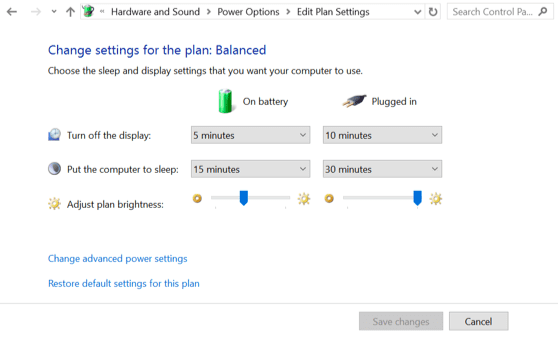
For å være sikker på at lysstyrkeinnstillingene stemmer overens, klikk på "Endre avanserte strøminnstillinger" og bla nedover listen over innstillinger til "Skjerm", utvid Skjerm og deretter "Vis lysstyrke". Her har du to innstillinger, en for "På batteri" og den andre for når "Plugged in". Begge innstillingene har verdiene satt med prosenter, så det er enkelt å sjekke om de justeres riktig og om de må endres. Bare match dem, trykk deretter på "Bruk" og "OK", deretter "Lagre endringer" til strømplanen.